Cara Mengkonfigurasi XORG Sebagai Sesi Gnome Lalai di Fedora

- 4762
- 635
- Dave Kreiger V
Wayland adalah protokol paparan yang selamat serta perpustakaan yang melaksanakan protokol, yang membolehkan komunikasi antara perkakasan video anda (pelayan) dan pelanggan (setiap aplikasi tunggal pada sistem anda). Wayland adalah pelayan paparan gnome lalai.
Sekiranya anda mendapati bahawa beberapa aplikasi anda tidak berfungsi seperti yang diharapkan dalam Wayland, anda boleh beralih ke Gnome dalam X11 Seperti yang ditunjukkan dalam artikel ini.
Untuk berlari Gnome dalam X11 pada Fedora Linux, Terdapat dua cara untuk melakukannya. Yang pertama adalah dengan memilih Gnome pada Xorg pilihan dalam pemilih sesi pada skrin log masuk dan cara kedua adalah dengan mengedit secara manual Gnome Pengurus Paparan (Gdm) Konfigurasi seperti yang ditunjukkan di bawah.
Pertama, tentukan nombor sesi dan butiran lain dengan menjalankan perkara berikut Perintah LoginCTL.
# LoginCTL
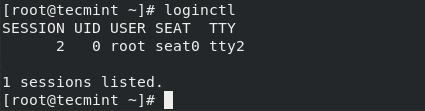 Semak nombor sesi log masuk
Semak nombor sesi log masuk Seterusnya, ketahui jenis sesi berjalan dengan menggunakan arahan berikut (ganti 2 dengan nombor sesi sebenar anda).
# Loginctl Show -Sesi 2 -P Jenis
 Semak jenis sesi
Semak jenis sesi Sekarang buka Gdm fail konfigurasi /etc/gdm/adat.Conf Menggunakan editor teks kegemaran anda.
# vi/etc/gdm/adat.Conf
Kemudian uncomment garis di bawah untuk memaksa skrin log masuk untuk digunakan Pengurus Paparan Xorg.
Waylandenable = palsu
Dan tambahkan baris berikut ke [daemon] seksyen juga.
DefaultSession = gnome-xorg.Desktop
Keseluruhan Gdm Fail konfigurasi kini kelihatan seperti ini.
# Penyimpanan Konfigurasi GDM [Daemon] Waylandenable = false defaultSession = gnome-xorg.Desktop [keselamatan] [xdmcp] [chooser] [debug] #enable = true
Simpan perubahan dalam fail dan reboot sistem anda untuk mula menggunakan Xorg sebagai lalai Pengurus Sesi Gnome.
Selepas sistem reboot, sahkan lagi nombor sesi anda dan taipkan dengan menjalankan arahan berikut, ia harus ditunjukkan Xorg.
# LoginCtl # Dapatkan Nombor Sesi dari Output Perintah # Loginctl Show -Sesi 2 -P Jenis
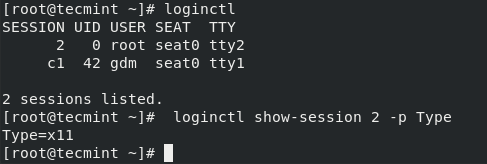 Periksa jenis sesi gnome
Periksa jenis sesi gnome Itu sahaja! Dalam artikel ini, kami telah menjelaskan cara mengkonfigurasi Xorg sebagai lalai Sesi Gnome dalam Fedora Linux. Jangan lupa untuk menghubungi kami melalui borang maklum balas di bawah, untuk sebarang pertanyaan atau komen.
- « Pasang Alat Pemantauan Rangkaian OpenNMS di CentOS/RHEL 7
- Jalankan bekas Docker di latar belakang (mod terpisah) »

